温馨提示:这篇文章已超过501天没有更新,请注意相关的内容是否还可用!
VMware虚拟机可以使用NAT(网络地址转换)服务器。NAT服务器是一种网络配置,允许虚拟机与主机共享网络,实现虚拟机之间的网络通信。在VMware虚拟机中,NAT服务器能够提供虚拟机的网络访问控制,并允许虚拟机使用主机网络的IP地址。通过NAT服务器,虚拟机可以轻松地连接到外部网络,同时保持内部网络的隔离性。这种配置适用于需要网络连接但希望保持虚拟机安全性的场景。VMware虚拟机NAT服务器的使用简单易懂,是虚拟化技术中的常见配置之一。
随着虚拟化技术的普及,VMware虚拟机已成为众多企业和个人用户的首选工具,在使用VMware虚拟机时,网络配置是非常关键的一环,网络地址转换(NAT)服务器作为一种常见的网络配置方式,允许虚拟机在共享同一物理网络地址的同时,通过NAT转换实现网络通信,本文将带领大家深入理解VMware虚拟机与NAT服务器的关系,并提供详细的配置指南。

什么是NAT服务器?
NAT(Network Address Translation)服务器是一种网络配置方式,它可以将私有IP地址转换为公共IP地址,使得虚拟机能够访问外部网络资源,在VMware虚拟机中,NAT服务器起到了桥梁的作用,帮助虚拟机与主机或其他网络设备之间进行通信,同时提供网络安全和隔离功能。
NAT模式的工作原理
当虚拟机选择NAT模式时,通过虚拟NAT设备和DHCP服务器,使虚拟机能够连接互联网,虚拟机的网络结构通过虚拟交换机与物理网卡相连,实现虚拟环境和真实网络之间的通信。
VMware虚拟机使用NAT服务器的优势
1、虚拟机能够轻松接入互联网,只要宿主机能访问互联网即可。
2、通过端口转发,实现宿主机器和虚拟机的端口映射,便于远程访问。
配置步骤
1、启动VMware Workstation软件。
2、进入“虚拟网络编辑器”界面。
3、选择通常用于NAT设置的vmnet8进行配置。
4、在此界面配置DHCP和NAT设置,确保虚拟机能够顺利联网。
配置要点
1、确保VMware的NAT服务和DHCP服务已启动。
2、虚拟机的网络配置(如IP地址、子网掩码等)通常由VMnet8的DHCP服务器自动分配,无需手动设置。
注意事项
1、由于虚拟机的网络配置由DHCP服务器提供,无法直接修改,因此虚拟系统无法与局域网中的其他真实主机直接通信,但可通过宿主机的物理网卡间接访问外部网络。
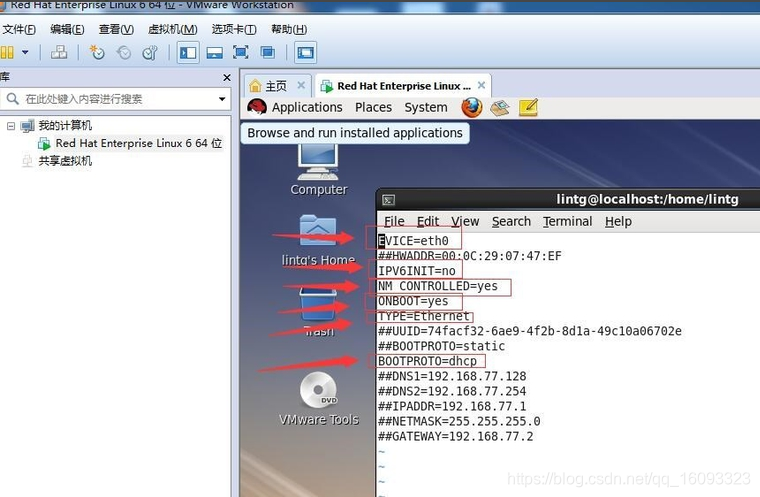
2、在配置过程中,需要理解并遵循相关设置,以确保虚拟机能够正常联网,不正确的配置可能导致虚拟机无法访问网络。
其他网络模式简介
1、桥接模式(Bridge Mode):在此模式下,虚拟机与宿主机在同一网络中,可以直接访问外部网络和其他设备。
2、仅主机模式(Host-Only Mode):虚拟机通过虚拟交换机与宿主机相连,但无法直接访问外部网络,适用于需要隔离的网络环境。
操作建议
1、在进行网络配置时,充分了解不同网络模式的特点和适用场景。
2、根据实际需求选择合适的网络模式,例如需要访问外部网络时选择NAT模式。
3、查阅官方文档或专业教程,获取更详细和准确的配置信息。
4、注意网络安全问题,如设置防火墙、定期更新虚拟机系统等,确保虚拟机网络环境的安全性。
5、合理配置虚拟机的网络资源,避免资源占用过多影响宿主机的性能。
希望通过本文的介绍和指南,能够帮助您更好地了解VMware虚拟机与NAT服务器的相关知识,并在实际配置中提供有价值的参考。






还没有评论,来说两句吧...